
Арга 1: Canva
Төрөл бүрийн сэдэв, чиг баримжаа, чиг баримжаа, чиг баримжаа бүхий өвөрмөц шинж чанарыг бий болгох онлайн үйлчилгээ. Үүнийг ашиглах, та зураг дээрх нүүрээ тайрч болно, энэ үйлдлийг автоматаар автомат горимд хийх болно. Үнэн, энэ нь туршилтын захиалгыг зааж өгөх, төлбөрийн өгөгдлийг зааж өгөхийг шаарддаг.
- Дээр дурдсан холбоос дээрх сайтыг нээнэ үү. Ажил эхлэхийн тулд энэ нь "Бүртгүүлэх" шаардлагатай.
- Сонгосон оролтын сонголтыг сонгоод шаардлагатай өгөгдлийг зааж өгнө үү.

Бид Google-ийн дансыг ашиглах болно.
- Эхлээд "Дизайн үүсгэх" товчийг дарна уу.

Гарч ирэх цэсэнд "Зураг засах".
- Системийн "дамжуулагч" -ыг ашиглан, тусдаа цонхоор нээгдэв, нүүрэн дээр нь тайрахыг хүссэн зургийн хавтас руу очоод үүнийг сонгоод нээхийг хүснэ үү.
- Файл нь CANVA үйлчилгээнд ачаалагдсан даруйд та өөрчлөлт рүү шилжиж болно. Үүнийг хийхийн тулд "Зураг засах" дээр дарна уу.
- Зургийг ганц товшилтоор тодруулж, "эффект" таб руу очно уу.
- Хажуугийн самбар дээр гарч ирнэ "Accoval Macer" хэрэгслийг сонгоно уу.
- Онлайн үйлчилгээнд туршилтын захиалгыг хийх. Үед: Үүний дараах:
- "30 хоног үнэгүй туршиж үзээрэй."
- Төлбөрийн сонголтыг шийднэ үү - "Жилийн турш" эсвэл "Сарын хувьд" эсвэл "Сар бүр" (илүүд үздэг ");
- "Төлбөрийн аргыг" - "Газрын зураг" эсвэл "Paypal" -г сонгоод, зохих өгөгдлийг зааж өг.

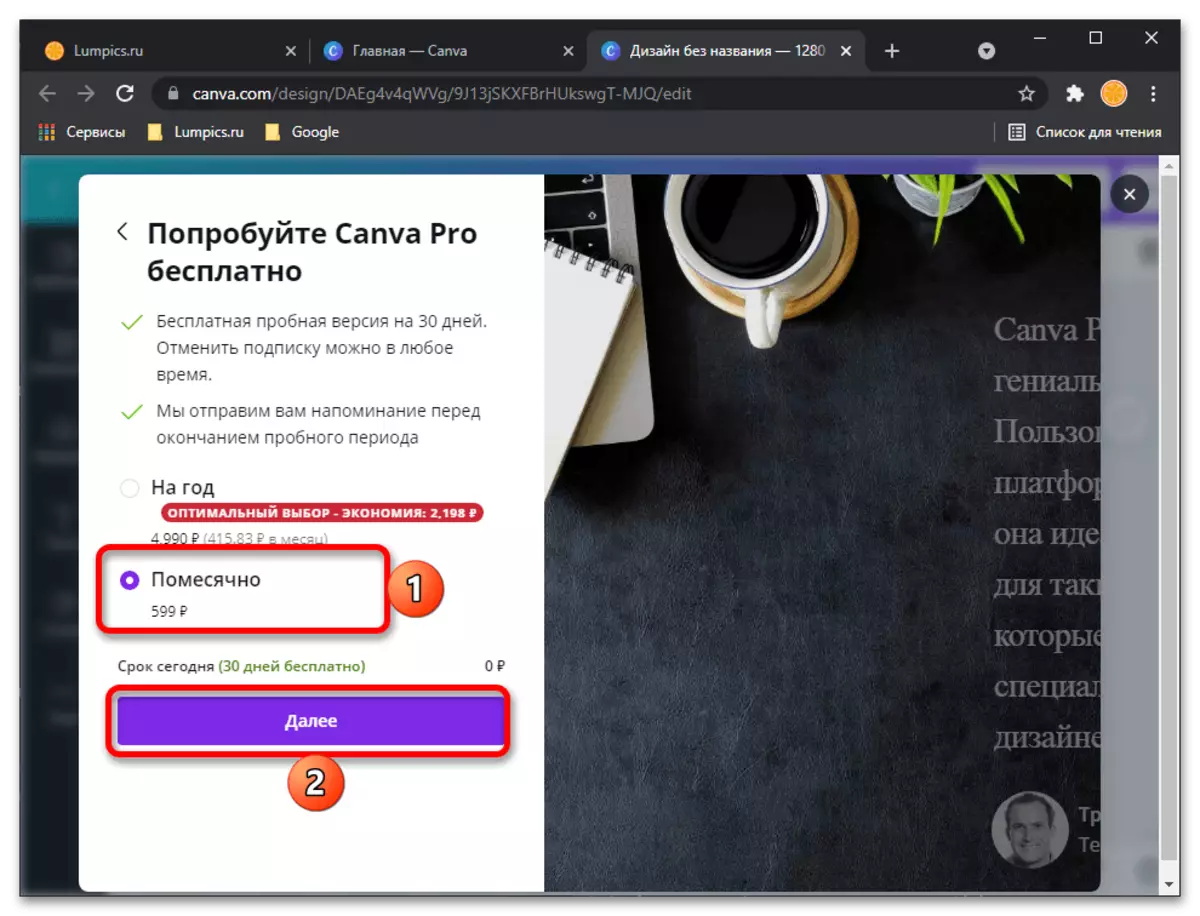

Хүрчлэгөө! Төлбөртэй холбоотой захиалга бүхий захиалга хийхдээ бага хэмжээний хэмжээ, гэхдээ энэ нь бараг л эргэж ирнэ.
- Үйлчилгээ нь зөвхөн өөртөө зориулагдсан, гэхдээ багаар ажиллах ажилд зориулан, багаар ажиллах ажилд зориулж, томоохон компаниуд
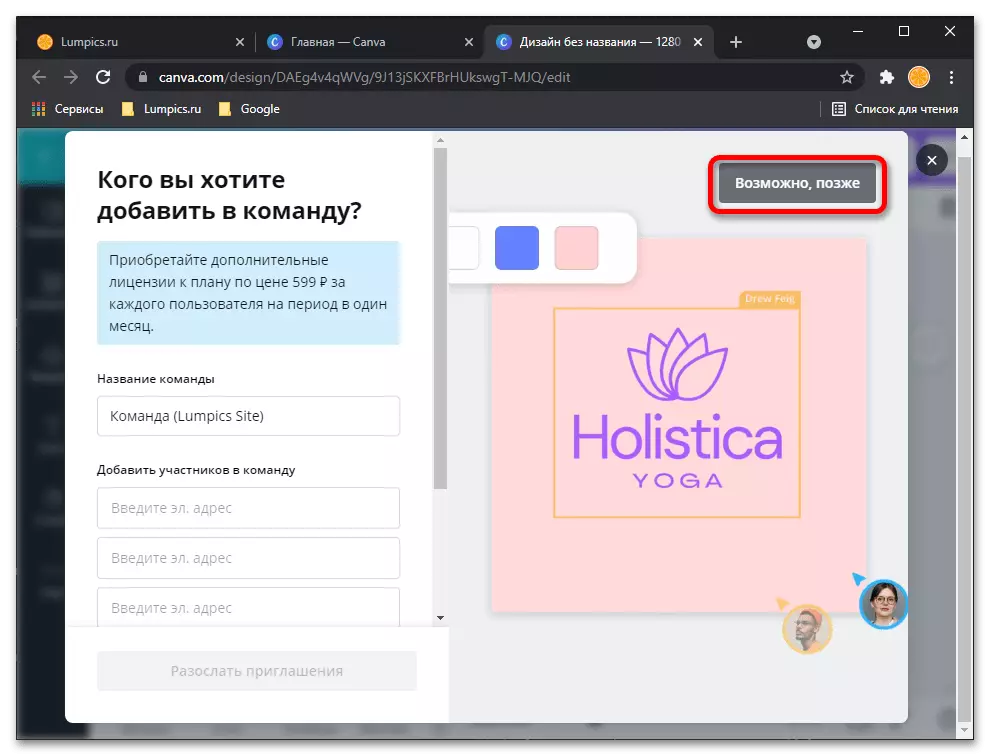
Та үүнийг шийдэхээр төлөвлөж байгаа ямар ажил.

Энэ бүхэн "алгасах" байж болно.
- Уран бүтээлч бус шалтгааны улмаас Canva интерфейс хэлийг англи хэл дээр өөрчлөх болно, гэхдээ энэ үе шатанд, энэ үе шатанд энэ үе шатнаас хойш энэ нь зөвхөн одоогийн зааварчилгааг давтах хэрэгтэй. мөн "эффект" дээр дарна уу.

Дараа нь "арын арын арилгагч" ("устгах").
- Зурган дээрх нүүрний тайрах үйл ажиллагаа, эсвэл үүнээс илүүтэйгээр, эсвэл үүний ард байгаа бүх зүйлийг автоматаар зайлуулах нь автоматаар хийгдэх болно. Энэ нь зөвхөн үр дүнг ашиглах болно.
- Шаардлагатай бол авсан зургийг шалгана уу, шаардлагатай бол үүнийг нэмэгдүүлж, эсвэл дэлгэц дээр нээх. Хэрэв үр дүн танд тохирсон бол үүнийг "Татаж авах" дээр дарж татаж аваарай.
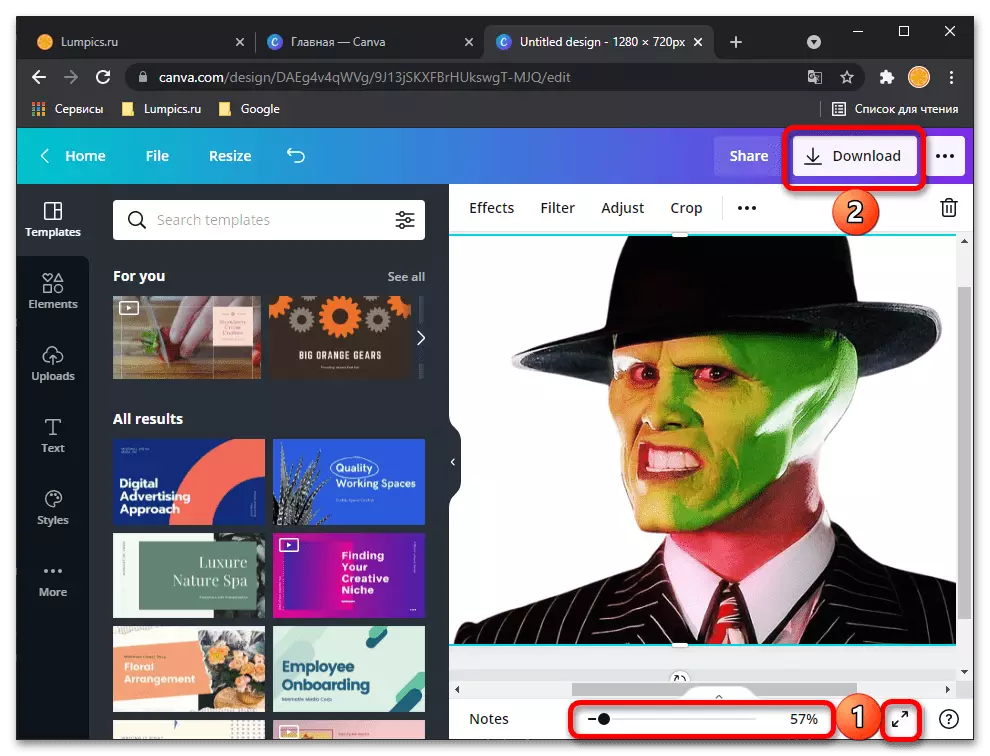
Сонгосон форматыг сонгосны дараа (санал болгосон PNG-ийг үлдээх нь дээр), хэрэв та арын дэвсгэрийг ил тод болгохыг хүсч байвал "Татвар" товчийг дарж, баталгаажуулахын тулд "Татаж авах" товчийг дахин ашиглах хэрэгтэй.

"Explorer" -д хөтөч дээр нээгдэх болно, хэрэв хүсвэл боловсруулсан зурган дээр байгаа фолдерыг тодорхойлж, нэрээ сольж, "Хадгалах" дээр товшиж, "Хадгалах" дээр товшиж, дарна уу.

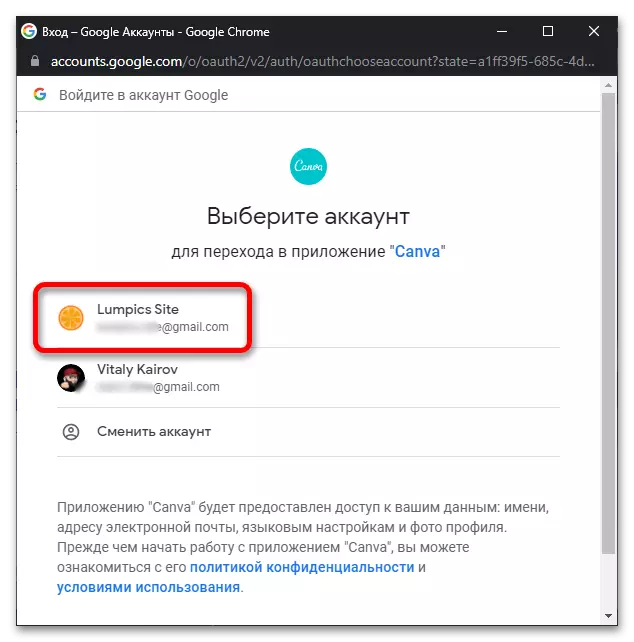
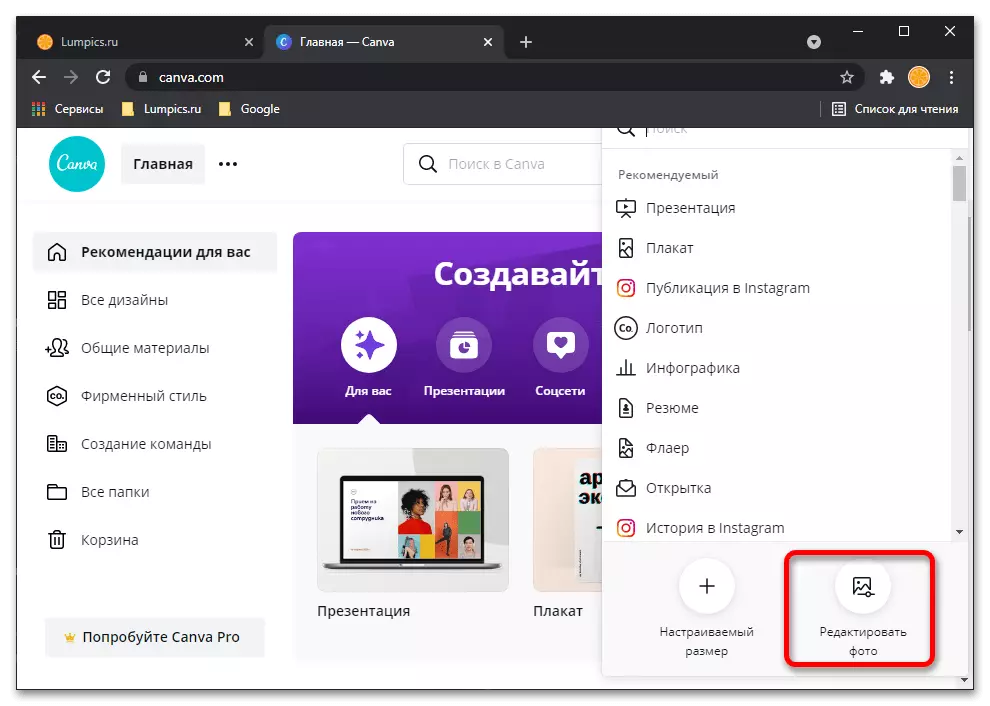
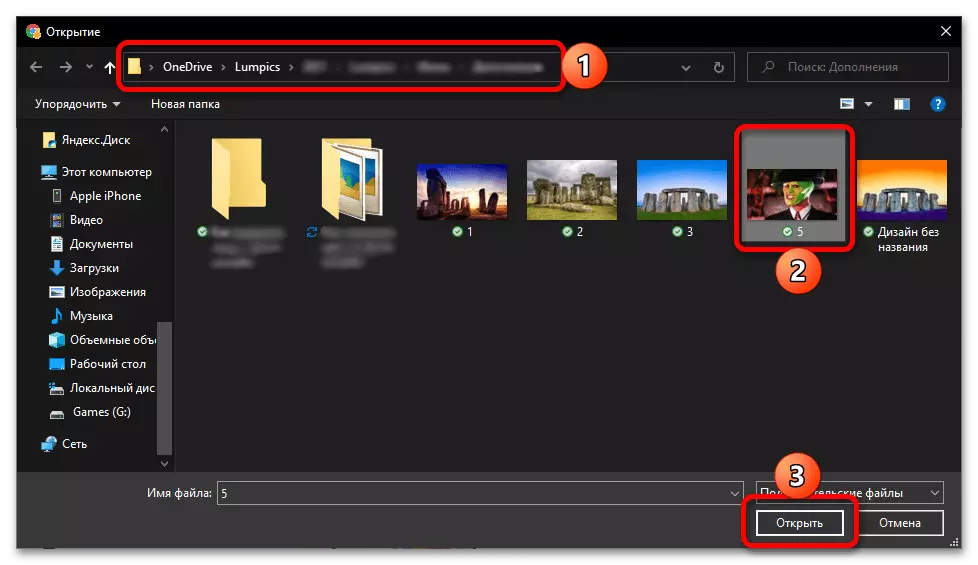
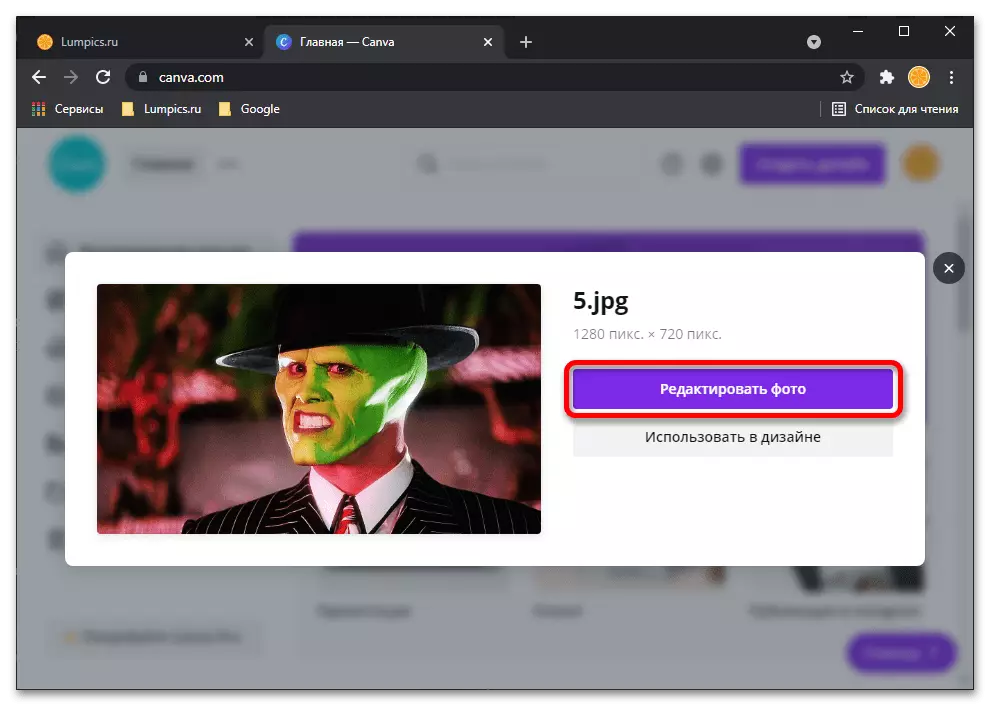
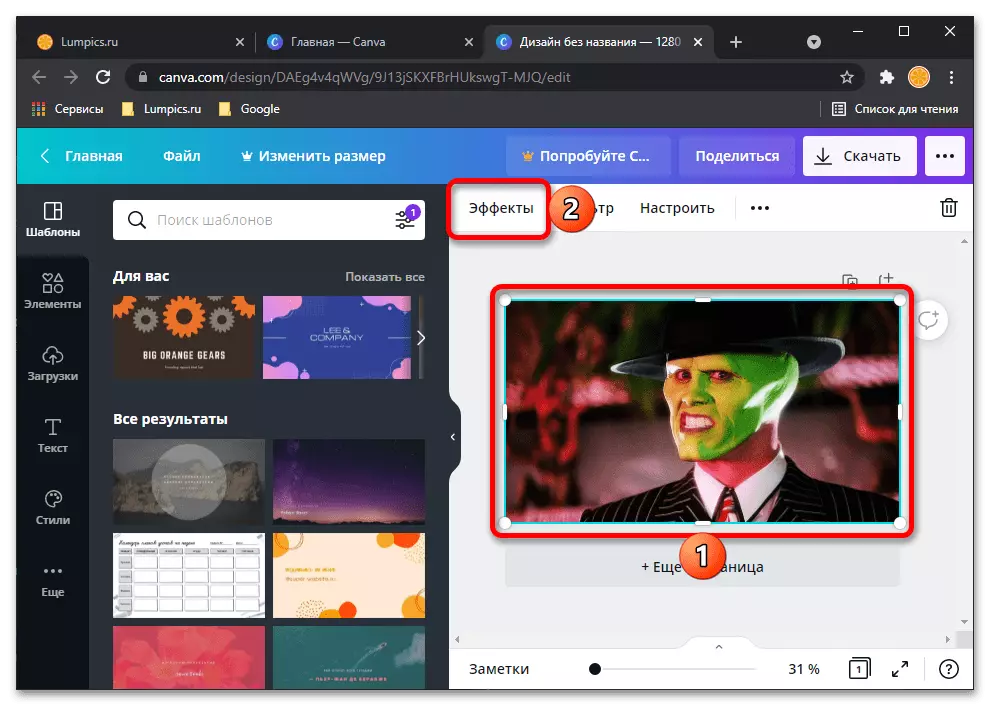
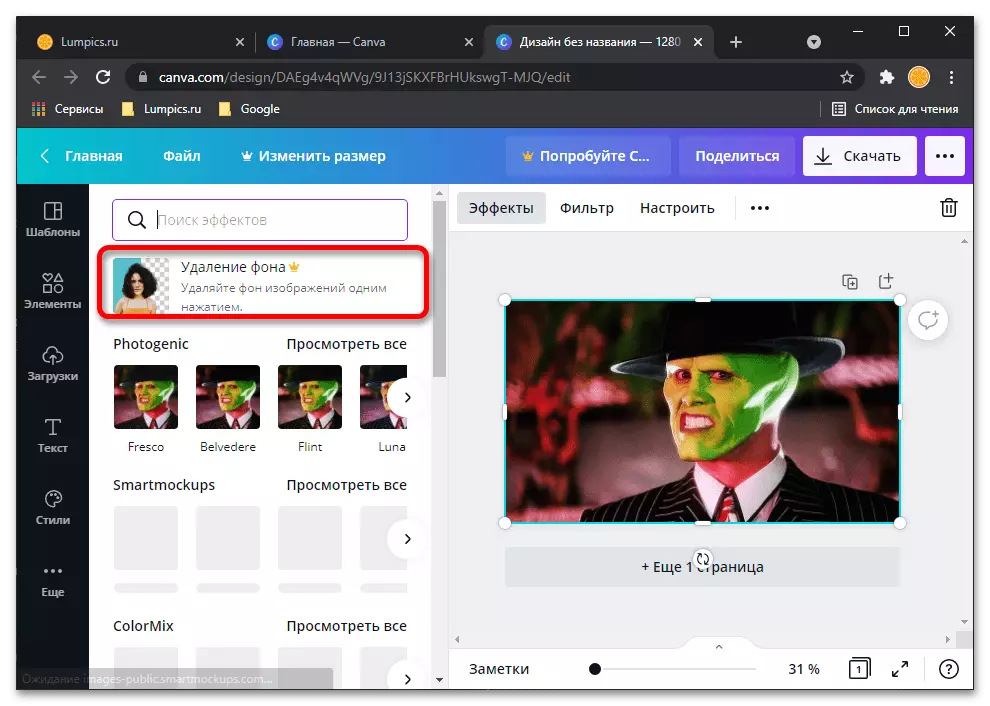
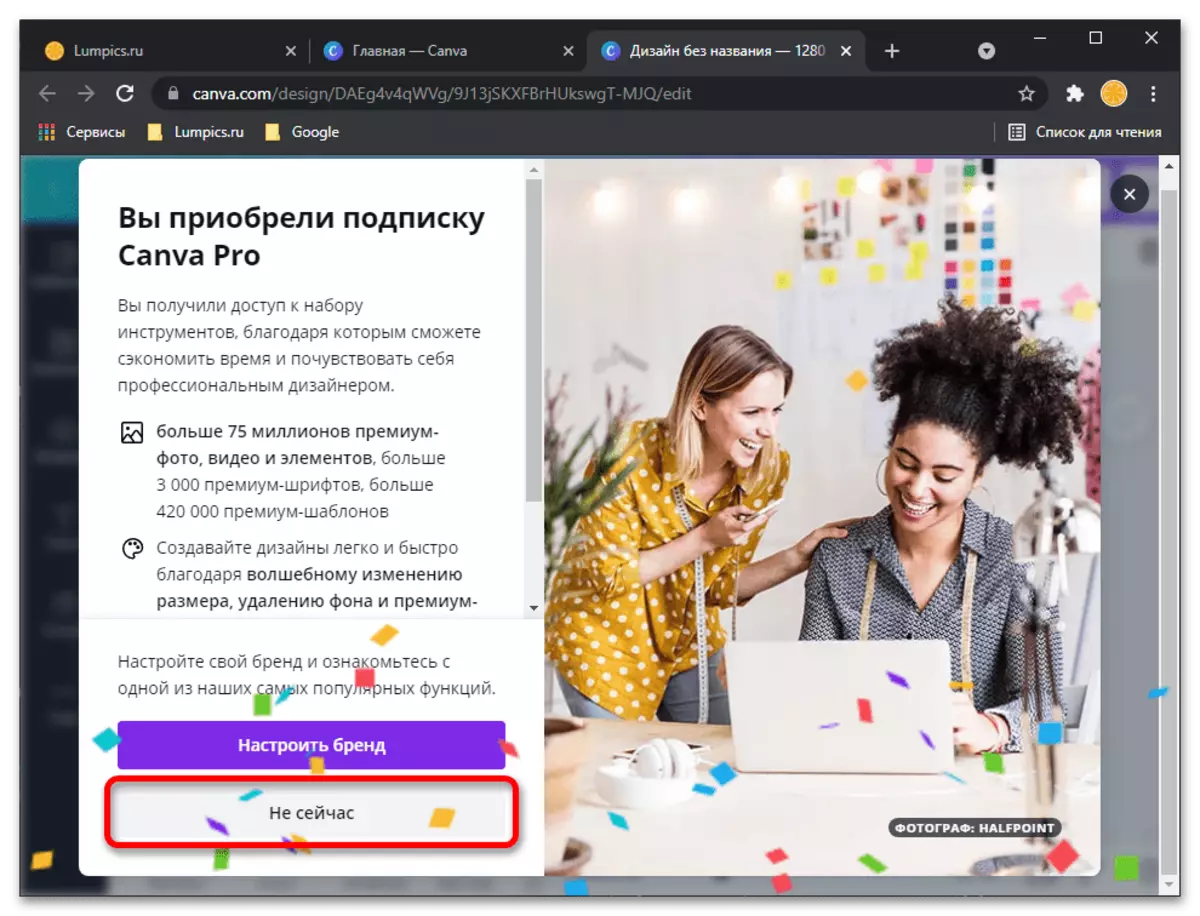

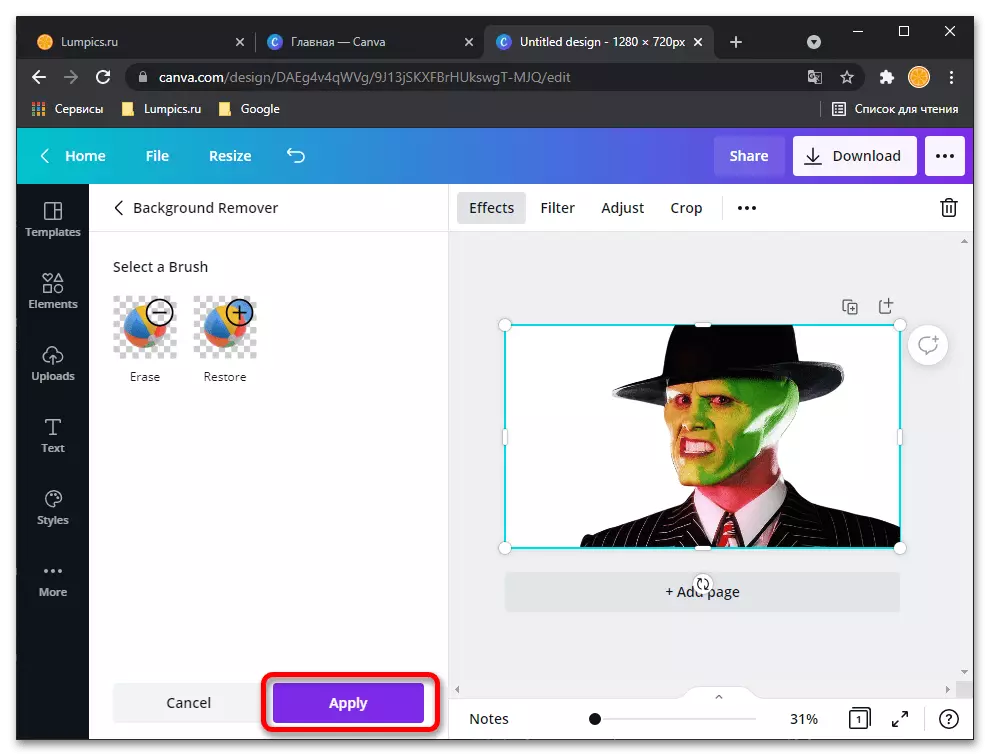
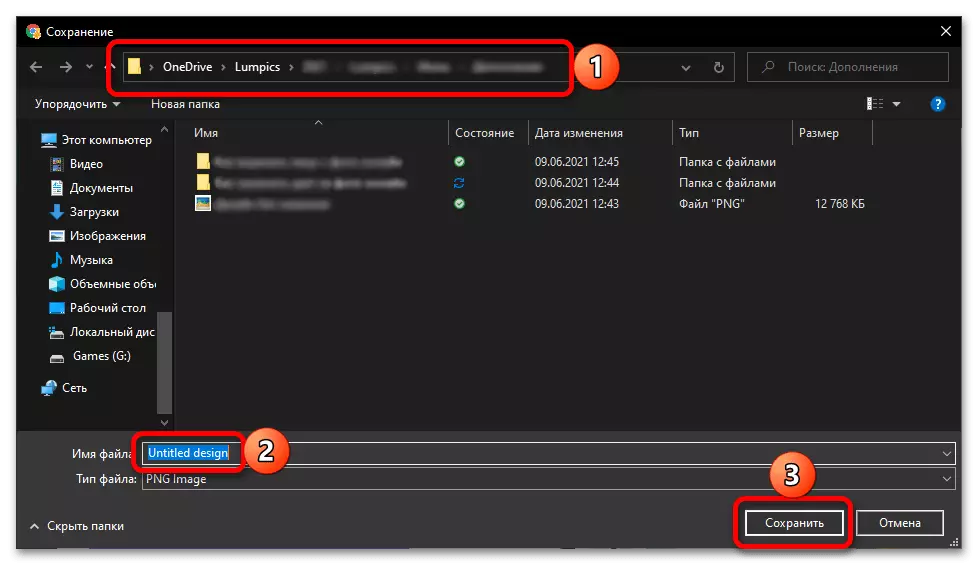
Бидний жишээг харахад онлайн үйлчилгээ нь зураг дээрх нүүрний тайралтыг үр дүнтэйгээр даван туулж байна. Үнэн, энэ нь зөвхөн сайт дээр бүртгүүлэхийн тулд зөвхөн сайт дээр бүртгүүлэхийн тулд зөвхөн сайт дээр бүртгүүлэхэд шаардагдах бөгөөд туршилтын захиалгыг зааж өгөх. Аз болоход хувийн дансанд хүссэн үедээ үйл ажиллагаагаа цуцлах боломжтой.
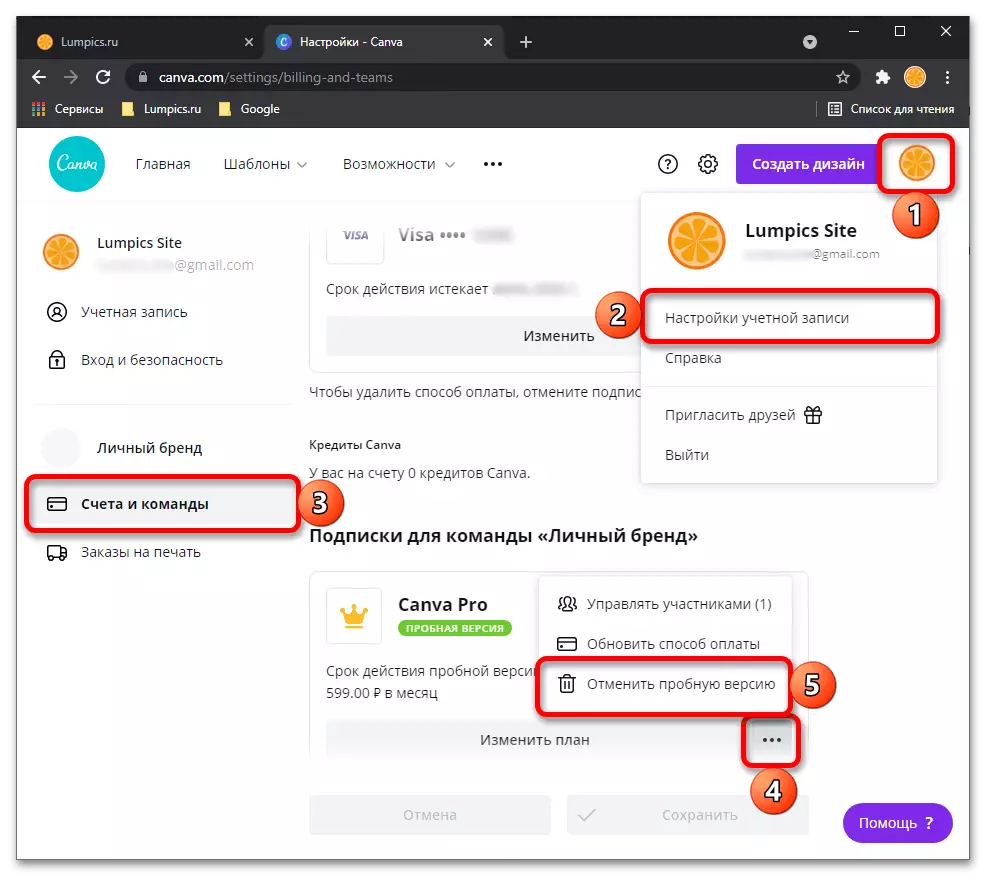
Арга 2: Photolecissors
PhotosCissors Online Үйлчилгээний функциональ байдал нь зөвхөн зурагтай хамт тодорхой объектыг зайлуулахад чиглүүлж, PNG-ийг цаашид харилцан үйлчлүүлэгчдэд хүргэх бөгөөд PNG-ийг нээлгэхийн тулд PNG-д байрлуулна. Үүнийг хийхийн тулд та зөвхөн хэд хэдэн суурилуулсан хэрэгслийг ашиглах хэрэгтэй болно.
Онлайн үйлчилгээний фото фотозис руу очно уу
- Photoscissors-ийн үндсэн хуудас руу очихын тулд дээрх линк дээр дарна уу.
- "Explorer" цонх нээгдэж, тохирох зургийг хаанаас олох, сонгох.
- Сервер рүү татаж авах нь хэдхэн секундын турш л үүнийг хийх болно.
- Хэрэв хүний цэврүүгийн арын хэсэгт бүрэн тодруулсан бол үйлчилгээ нь автоматаар тайрах болно, энэ нь үүнийг бүхэлд нь тайрах болно. Гэхдээ одоо бусад тохиргоог хийх шаардлагатай байна.
- Зүүн доод талд уян харимхай тэмдэг бүхий хэрэгслийг сонгоно уу.
- Ногоон газрыг арилгаж эхэлнэ үү
- Ирмэгүүд эсвэл ойрхон агшин зураг, бусад үйлдлийг гүйцэтгэхэд туслахын тулд масштаб ашиглах.
- Үр дүнг урьдчилан харах цэсийг зөв цэснээс шалгаж, объект амжилттай сийлсэн эсэхийг шалгаарай.
- Хэрэв та хоосон хэсгийг арилгах шаардлагатай бол хувиргах хэрэгслийг бий болгох эсвэл нүүрээ бага зэрэг өөр өөр хэлбэрээр өг.
- Үр дүнгээ хадгалахын тулд "Хадгалах" товчийг дарна уу.
- Илүү өндөр чанартай, эсвэл данс үүсгэхийг хүсэхгүй бол эсвэл бага хэмжээгээр ашиглахаар бүртгүүлнэ үү.
- Татаж авах төгсгөлд, зурагтай хамт цаашдын харилцан үйлчлэлийг үргэлжлүүлнэ үү.
- Таны харж байгаагаар бид таны нүүрийг амжилттай таслав, фотозиссор хэрэгсэл үүнийг ил тод дэвсгэр дээр байрлуулсан. PNG Snapshot формат нь ирээдүйд үүнийг график редактор дээр ашиглахыг зөвшөөрнө.
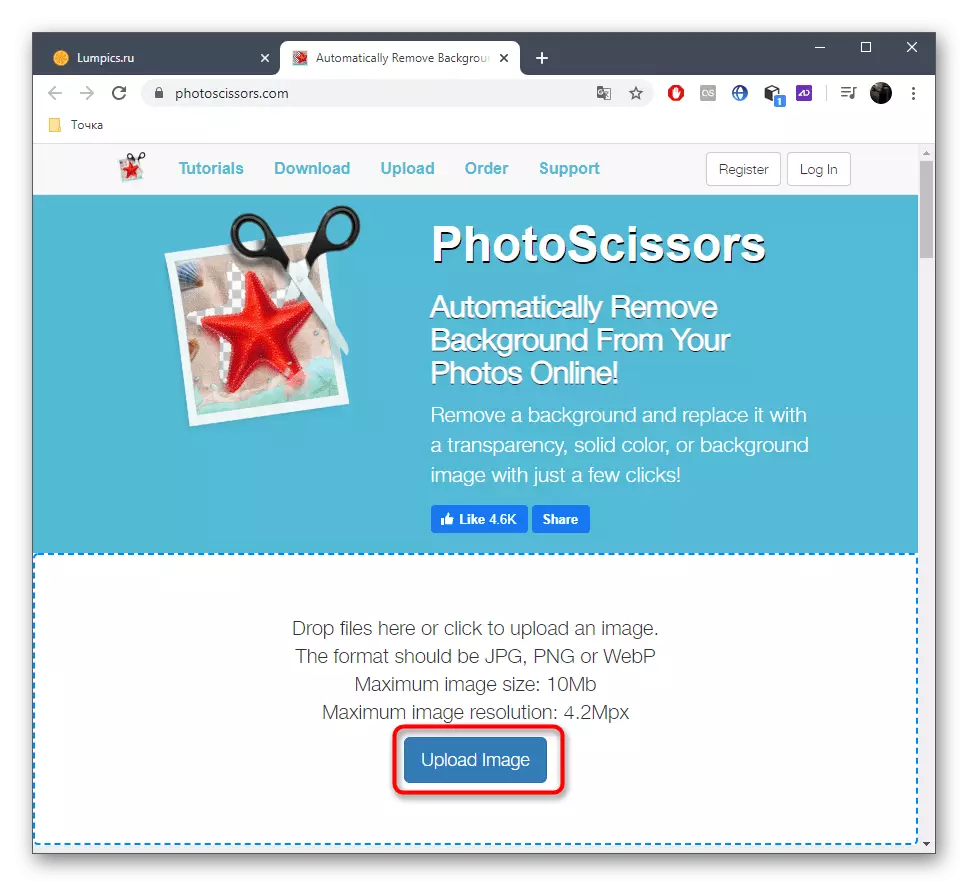


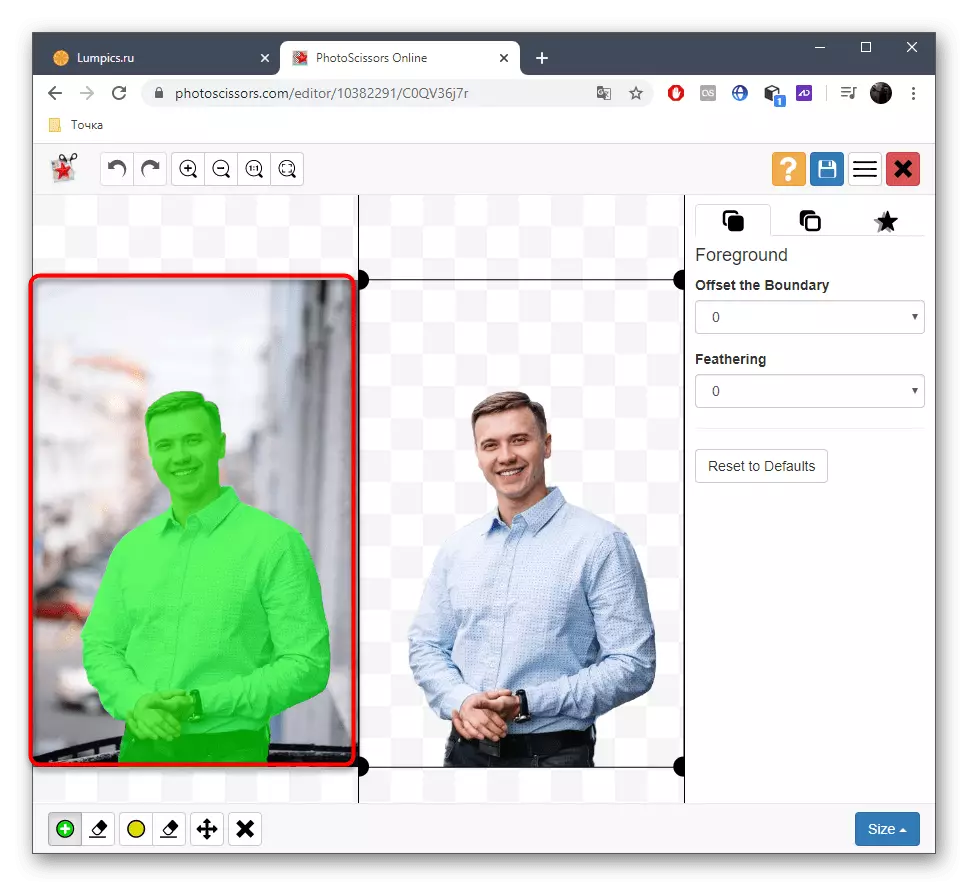

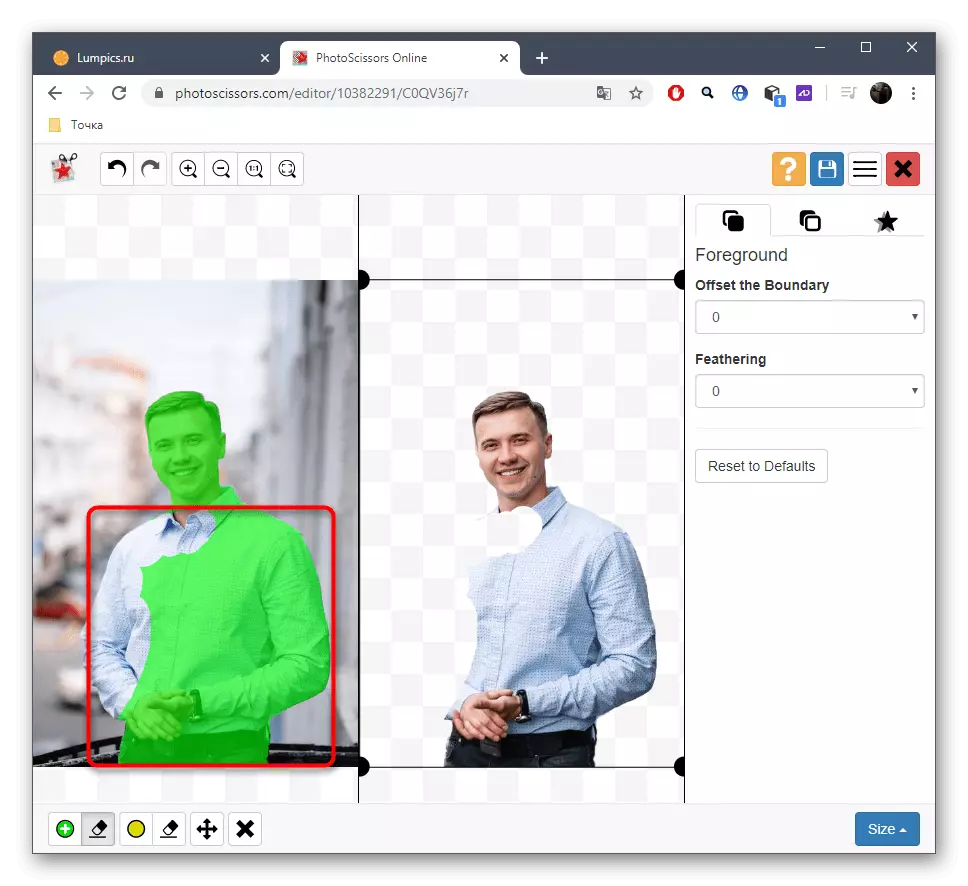




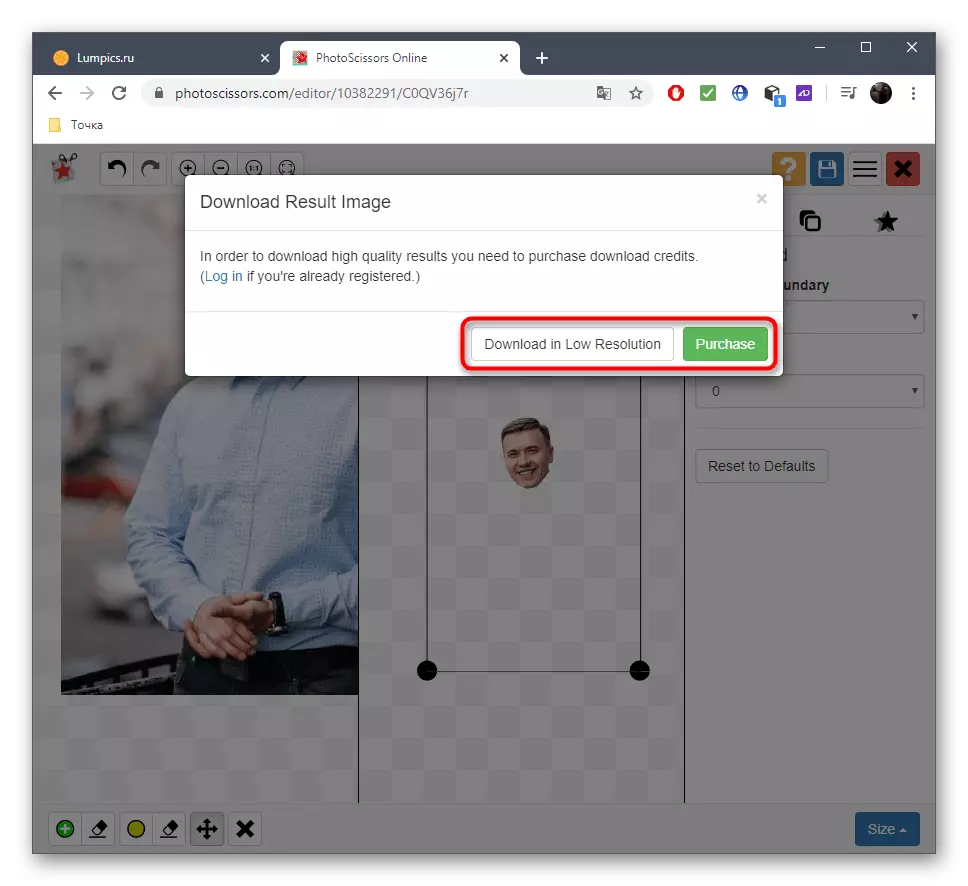


Үүнтэй ижил байдлаар, Photosciss-ийн онлайн хэрэгслүүдээр дамжуулан та ямар ч зурагнаас ямар ч зургийг огтлох боломжтой бөгөөд үлдсэн зүйлийг ил тод дэвсгэр дээр байрлуулж болно. Өдөрт эмчилгээний тоонд хязгаарлалт байдаггүй.
Арга 3: Clearpingmagic
Хэрэв та өмнөх зургийг боловсруулах зарчмыг сонирхож байгаа бол онлайнаар тохирохгүй, гэхдээ би өөрөө онлайн үйлчилгээ үзүүлэхгүй. Та зурган дээр нүүрээ огтлох замаар өөрийгөө чиглүүлж чадна, гэхдээ энэ зургийг захиалгын дараа л хадгална.
Онлайн үйлчилгээний Clearpingmicmic руу очно уу
- Нэгэнт онлайн үйлчилгээний вэбсайт дээр нэг удаа, "Байршуулах зураг" дээр дарна уу эсвэл файлыг сонгосон хэсэгт нь чирнэ үү.
- Хэрэв та "Explorer" -ийг онгойлгосон бол тэндээс олж, боловсруулж, боловсруулж буй агшинг тодорхойлно уу.
- Хөгжүүлэгчид онлайн үйлчилгээний хэрэгслээр харилцахын тулд товч сэтгэгдэл авахыг санал болгож байна. Баруун талд нь хуваарилах функц, ХӨДӨЛГӨӨНИЙ ТУСЛАМЖИЙН ТӨЛӨВЛӨГӨӨНИЙ ТУСЛАМЖ, ХӨДӨЛГӨӨНИЙ ТУСГАЙ ЗОРИУЛСАН, ХӨГЖҮҮЛЖ БАЙНА. Бэлэн байдалдаа, "үүнийг" дээр дарж зураг дээр нүүрээ тайрахын тулд "Авсан" дээр дарна уу.
- Редактор дээр дарж, товчлуур дээр дарж, зөвхөн ногоон өнгөөр тодруулаарай.
- Дараа нь, эд зүйлийг арилгах хэрэгслийг сонгоод нүүрний эргэн тойрон дахь улаан орон зайг бөглөнө үү.
- Зургийн хэмжээ, сүүдэрт багтахгүй байхын тулд доод самбарыг тайрч, сойзны хэмжээг тохируулах, эсвэл сүүдэр оруулах.
- Хадгалахаас өмнө газар тариалан эрхэлж байсан эсэхийг шалгаарай, SNAPSHOT дээр үлдэхээ боль, дараа нь "Татаж авахын тулд захиалах" дээр дарна уу.
- Хувийн профайл үүсгэсний дараа эцсийн боловсруулалтыг боловсруулж, орон нутгийн хадгалалтад файл татаж авахыг хүлээж байна.

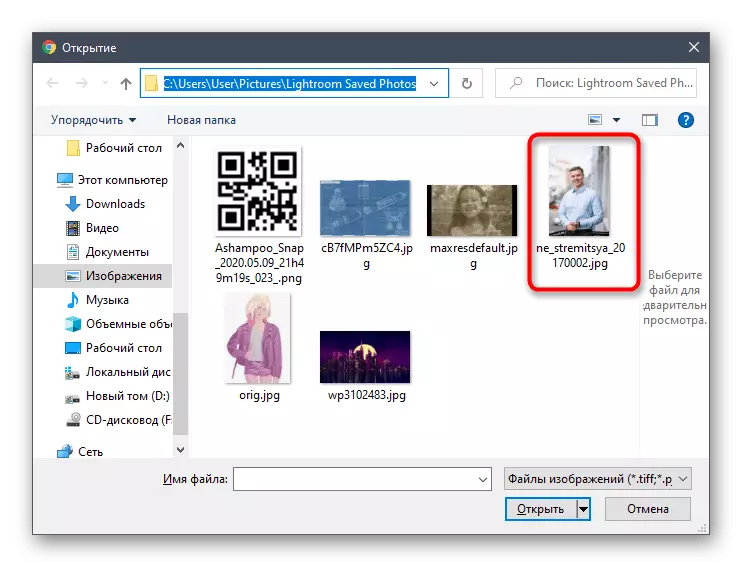
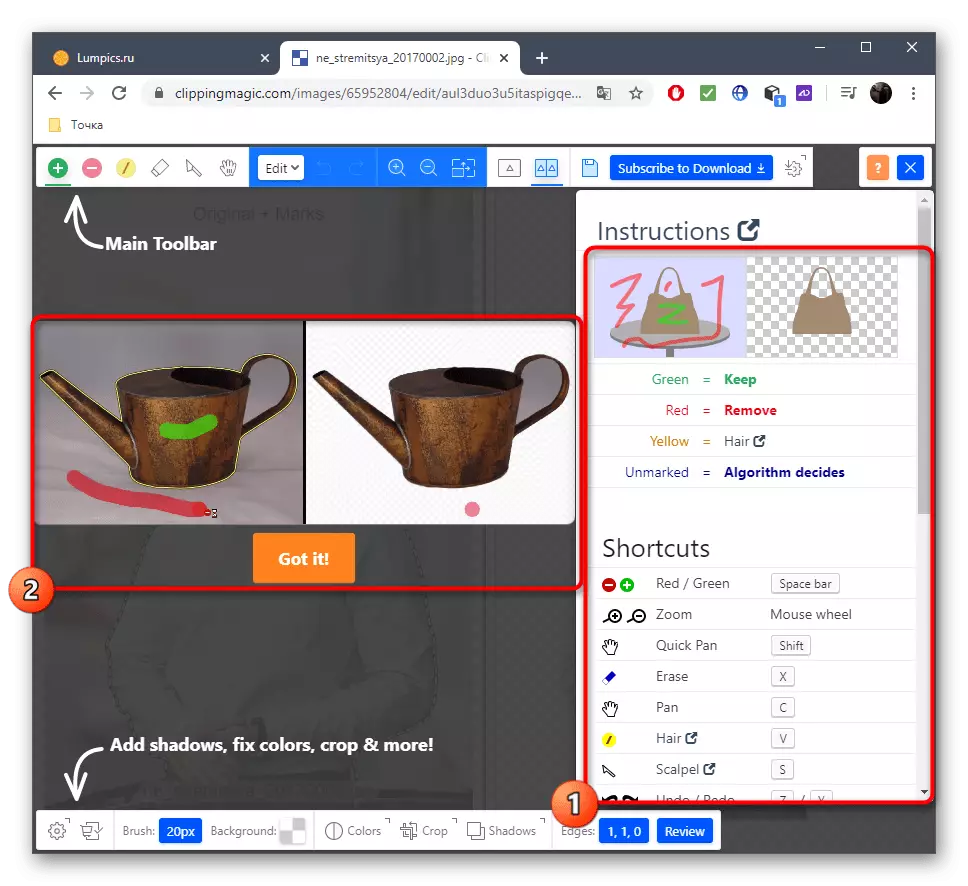

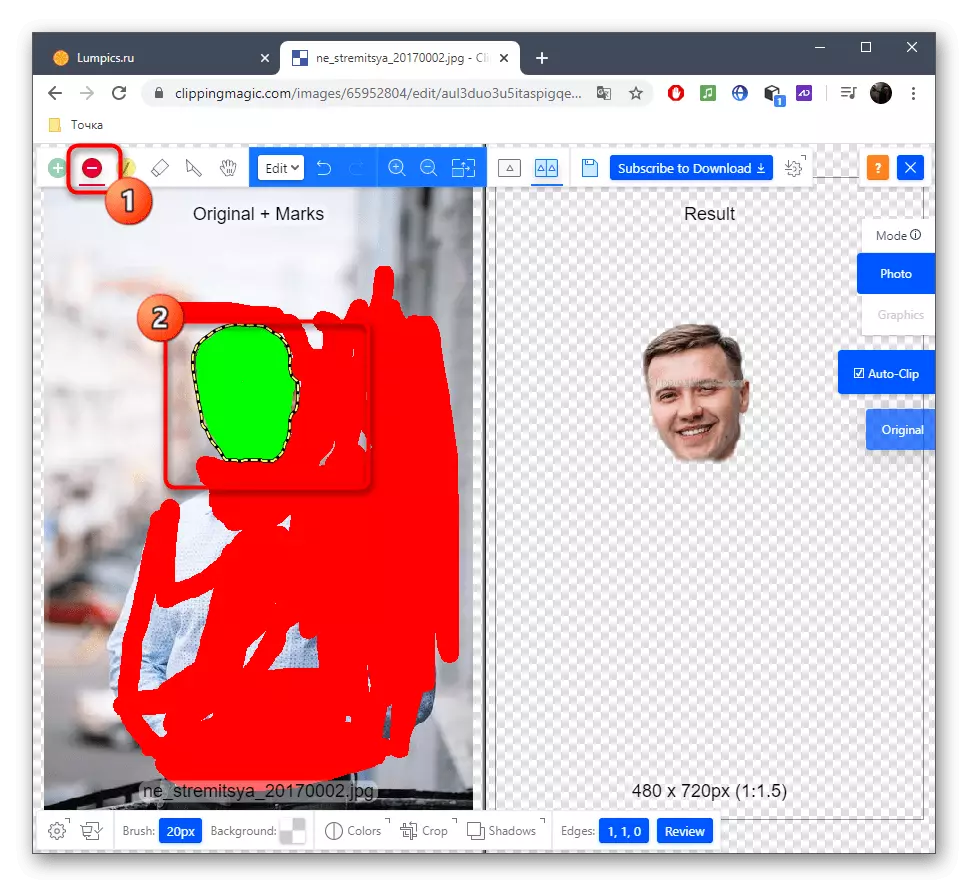


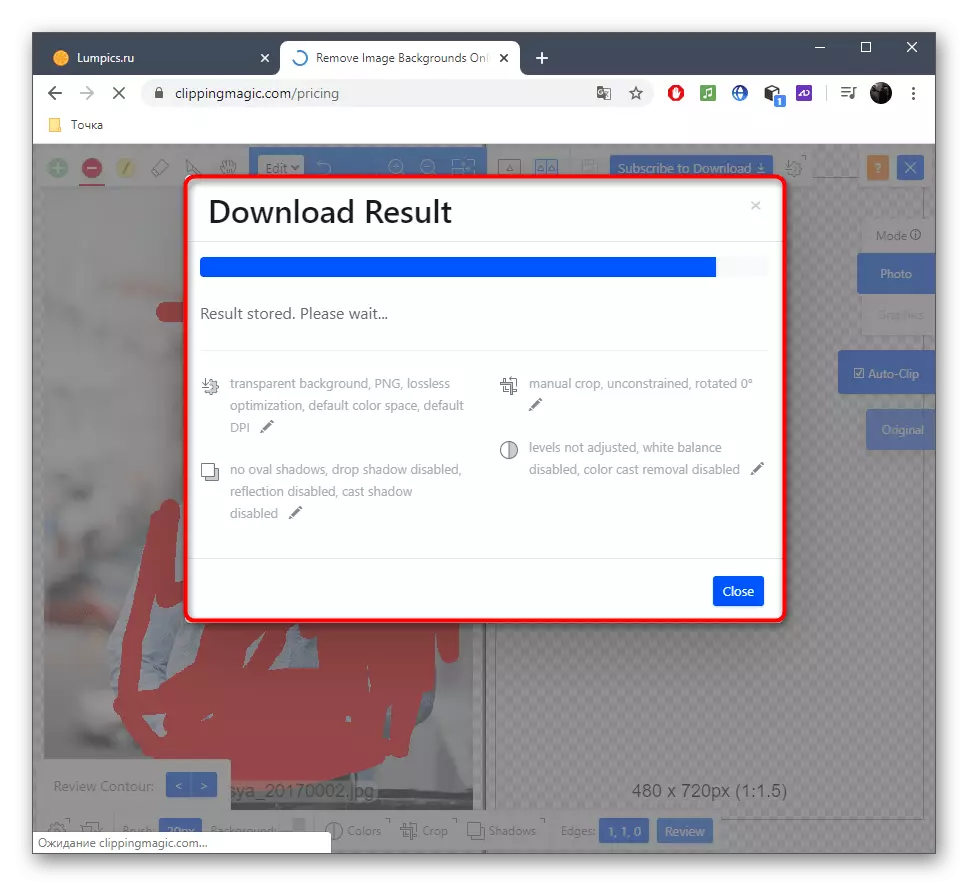
Арга 4: Pixlr
Эцэст нь онлайнаар ажиллаж байгаа үнэгүй график редакторын талаар ярилцъя. Нүүрний нүүрийг шүргэх зарчим нь урьд өмнө үзсэн заавраас өөр зүйлээс өөр юм. Тиймээс энэ үйлдлийн гүйцэтгэлийг илүү нарийвчлан авч үзье.
Онлайн үйлчилгээ рүү очно уу
- Pixll хуудас дээр болон Pixll хуудас дээр очоод "Adved Pixlr E" дээр дарна уу.
- Одоо нээлттэй зургийг дарж шинэ төсөл үүсгэх хэрэгтэй.
- "Explorer" -д зураг сонгоно уу.
- Хэрэгсэл болгон бид соронзон кассо хамт ажиллах болно.
- Тайрахыг хүссэн газраа үсрэх замаар цэгтэй шугамыг үргэлжлүүлээрэй.
- Эцэст нь Lasso-ийн оноог холбоод, энэ бүхэн зөв эсэхийг шалгаарай.
- Нүүлгэн шилжүүлэлтийн хэрэгслийг ашиглан толгойгоо ерөнхий зурагнаас сал.
- Хэрэв та зургийг тусад нь хадгалахыг хүсч байвал засварын хэрэгслийг бөглөнө үү.
- "Файл" цэсний дараа "Хадгалах" дараа нь "Хадгалах" товчийг дарна уу эсвэл энэ стандарт Ctrl + S түлхүүрийг ашиглана уу.
- Хадгалах оновчтой форматыг тодорхойл, файлын нэрийг тохируулаад татаж аваарай.
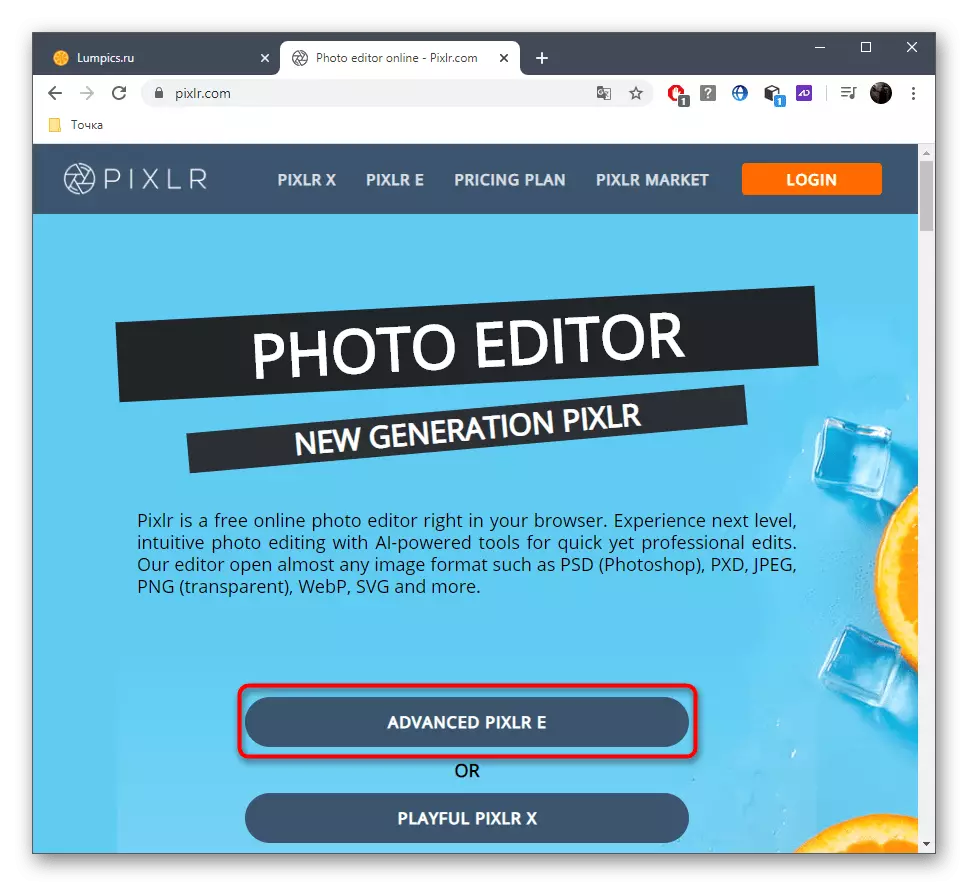

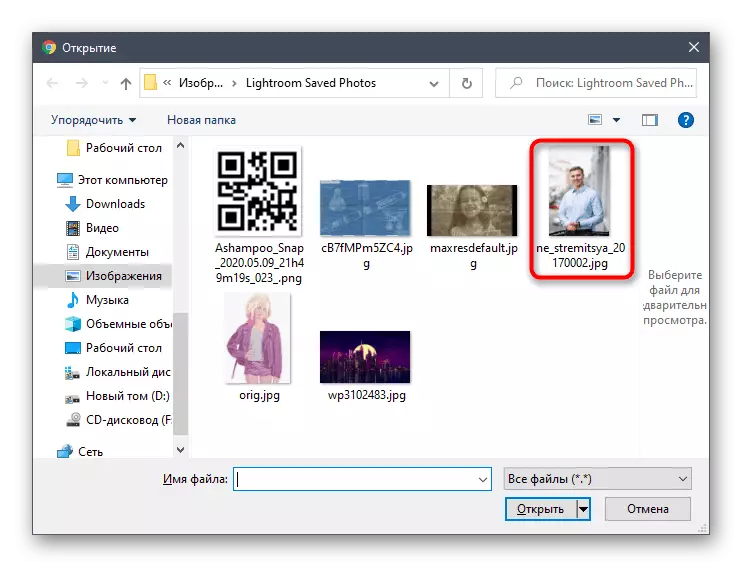

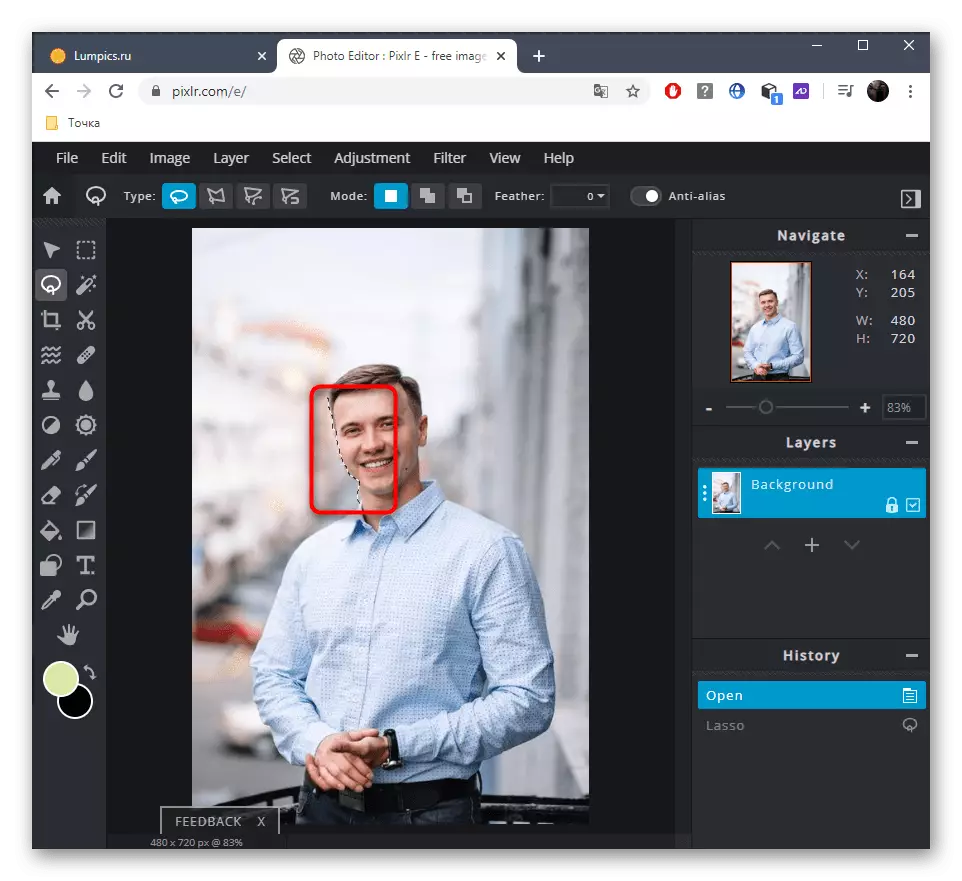
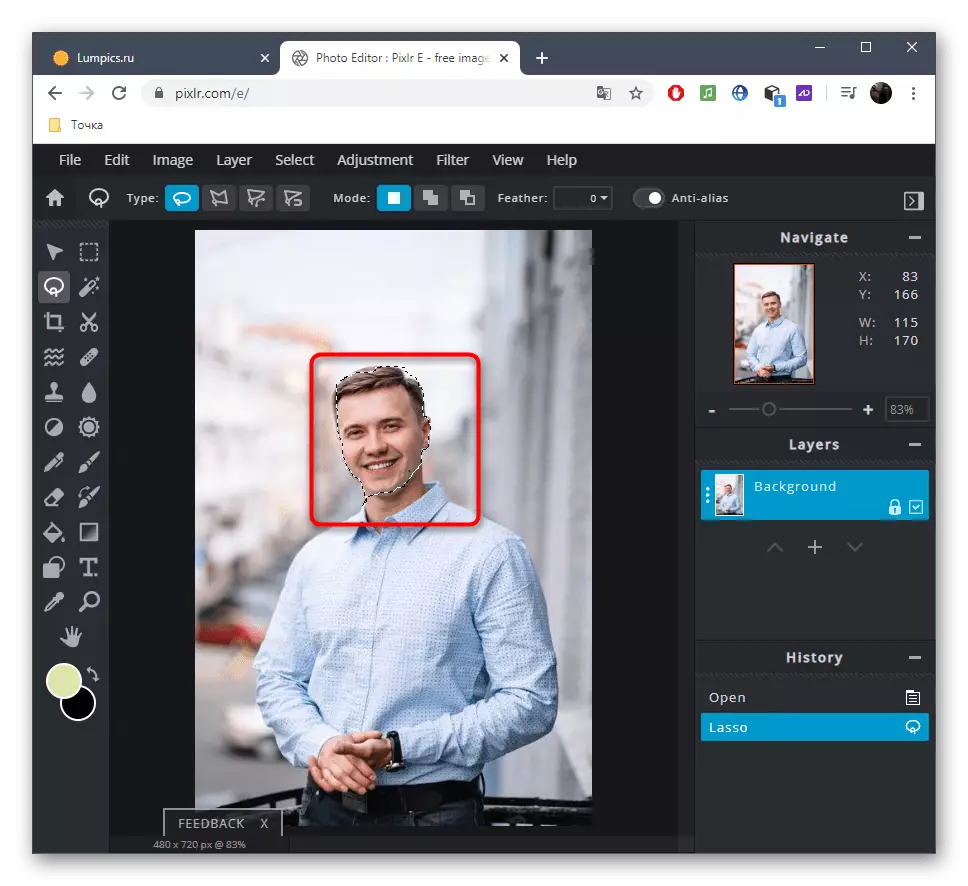


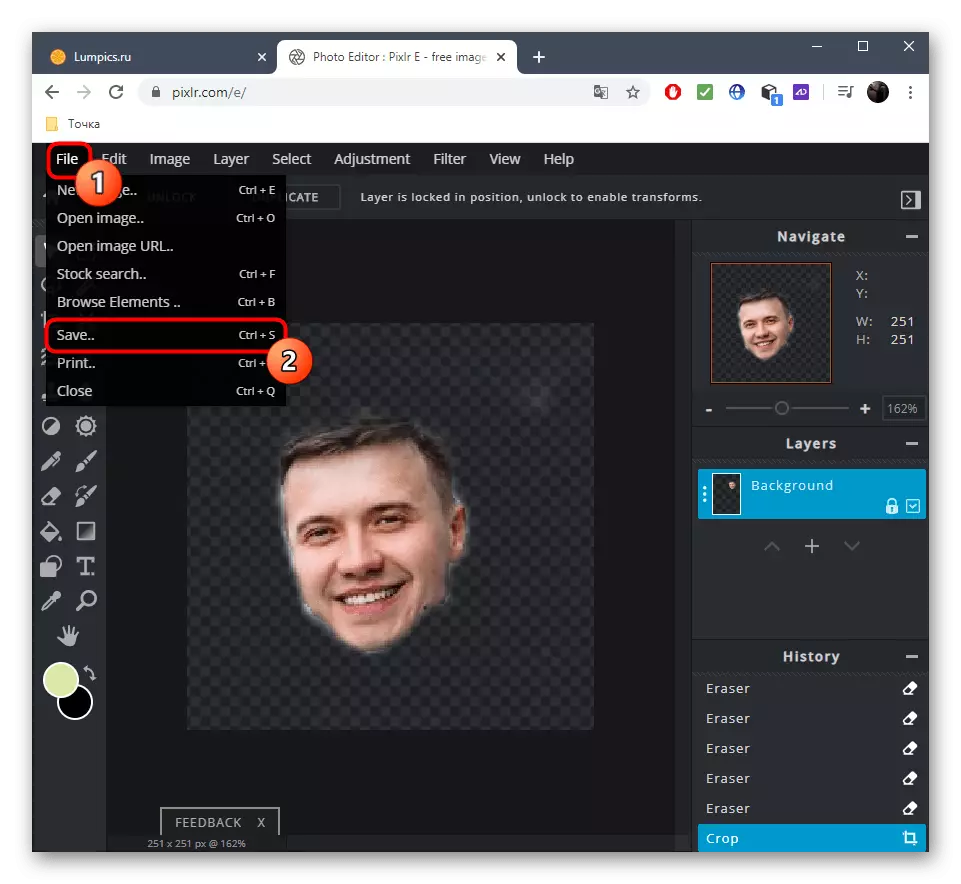
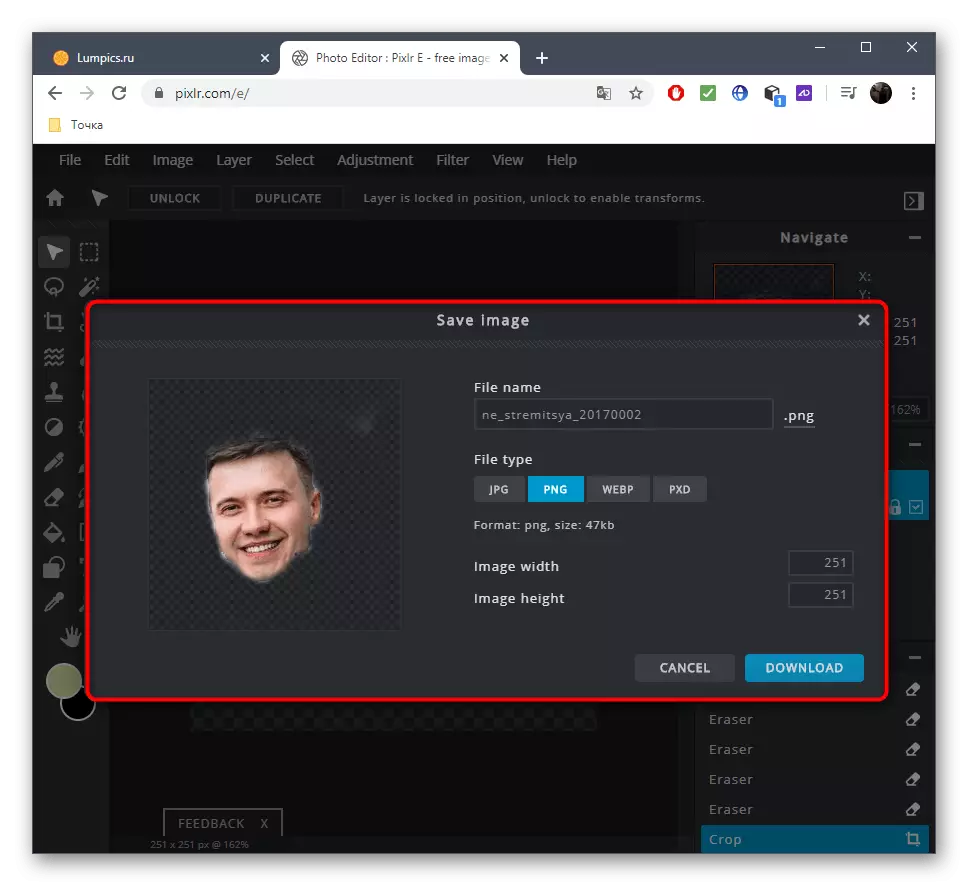
Хэрэв та PixLR-д боловсруулалтыг дуусгахыг хүсч байвал, жишээ нь нүүрээ өөр зураг руу нүүлгэж, нөлөөг нээх, нөлөөг нээх, хоёр дахь зургийг нээх, нээх, хоёр дахь зургийг нээх.
